文章来源:oouo.cn作者:超萌游戏-0.1折手游官网发布时间:2023-08-22 16:43:38
可画是很多小伙伴都在使用的一款平面设计软件,在Canva可画中我们可以对PPT进行编辑设置,可以直接套用自己喜欢的模板,还可以制作视频等,功能十分的丰富。在使用Canva可画的过程中,当我们想要将自己正在设计的项目分享给别人,进行多人同时在线编辑时,我们需要先建立一个自己的团队,然后在设计页面中点击“+”图标,再输入成员的名称或是电子邮件地址,最后点击发送选项即可。有的小伙伴可能不清楚具体的操作方法,接下来小编就来和大家分享一下Canva可画多人在线编辑的方法。
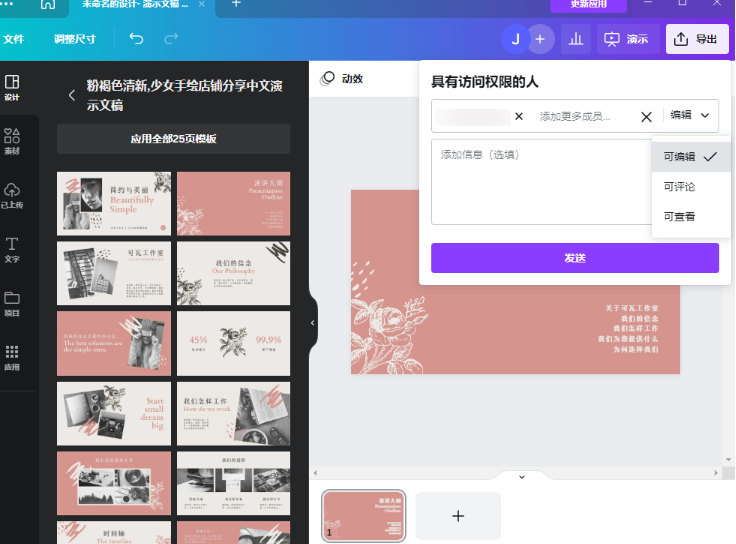
方法步骤
1、第一步,我们先在电脑中打开Canva软件,然后点击左下角的“创建团队”选项,接着在组建团队页面中输入团队名称与队员的电子邮件地址,最后点击“邀请成员加入我的团队”选项
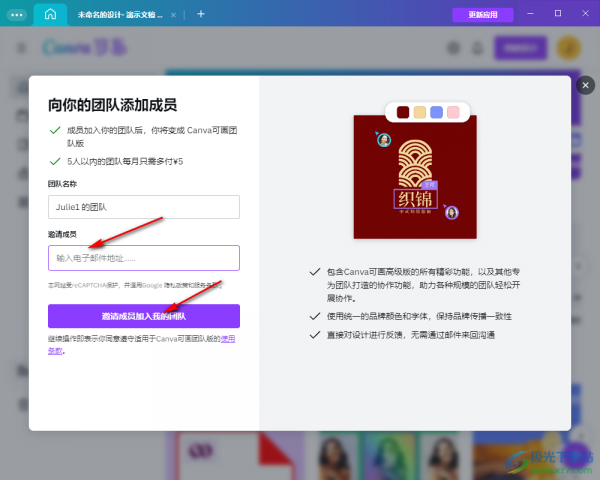
2、第二步,创建好团队之后,在Canva的首页我们点击“创建空白画布”选项,也可以选择文档、白板或是演示文稿等选项

3、第三步,进入编辑页面之后,我们可以在模板页面中选择一个自己需要的模板,然后点击打开该模板
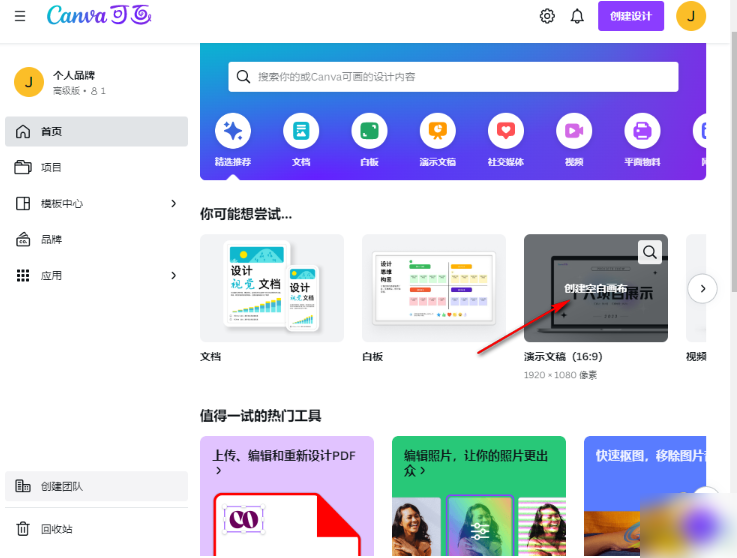
4、第四步,在模板页面中,我们找到自己喜欢的一页,然后点击该幻灯片就可以直接应用了,我们也可以直接点击“应用全部20页模板”选项,将整个模板都套用到自己的文档中
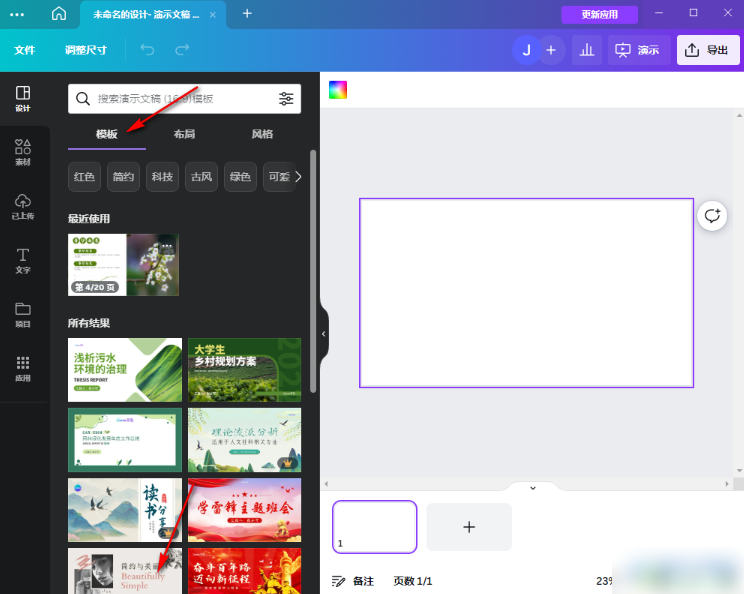
5、第五步,接着在编辑的过程中,我们在上方自己名称简写处找到“+”图标,点击该图标,然后在下拉框中输入编辑者的姓名或是电子邮件
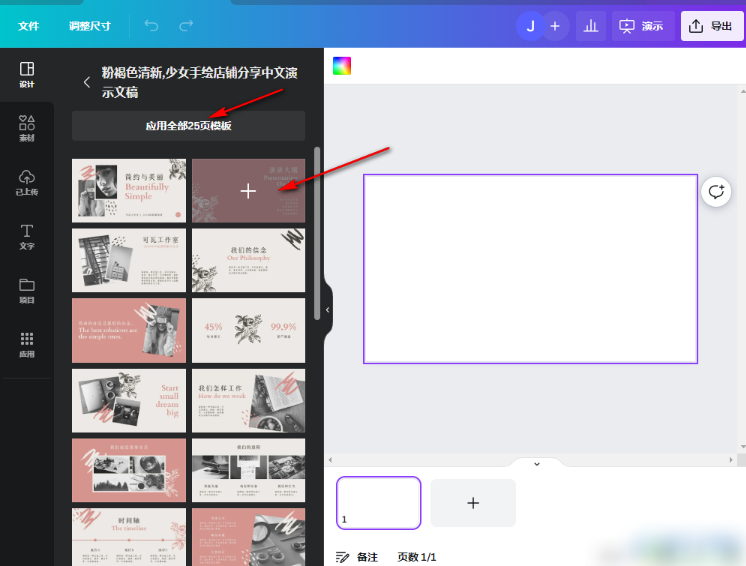
6、第六步,我们在搜索框中输入姓名或是电子邮件之后,再设置好编辑权限,最后点击“发送”选项即可

相关攻略 更多
推荐资讯 更多


百龙霸业(0.1折正版放置三国)礼包码,三国游戏人气榜第一
更新时间:2024-08-15


龙将斩千之自由传奇,内部号激活码一万代金卷
更新时间:2024-05-20


屠龙决战沙城0.1折单职业传奇激活码
更新时间:2023-12-17


国战手游笑梦江山,笑梦江山客服扶持礼包,送充值扶持
更新时间:2023-12-06


诸神国度传奇内部扶持礼包码,内部礼包码专属激活
更新时间:2023-11-24


最新0.1折游戏盒子大全,全网0.1折游戏盒子推荐
更新时间:2023-10-10


冰雪传奇激活码,冰雪传奇礼包码领取教程
更新时间:2023-09-09


《战斗吧龙魂千羽》进游内部福利通码
更新时间:2023-07-21


剑与远征诗社竞答第四天答案是什么 剑与远征诗社竞答第四天问题答案攻略
更新时间:2022-08-26


阴阳师系梦之刃答案是什么 阴阳师系梦之刃答案攻略大全
更新时间:2022-08-26